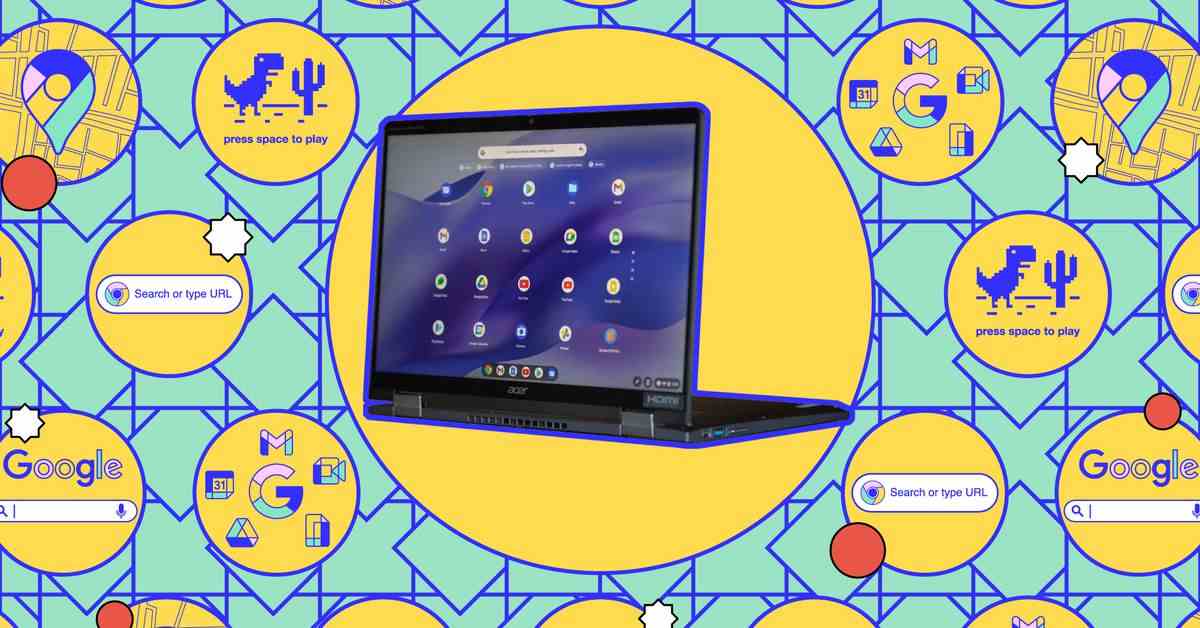L’écran du Chromebook ne pivote pas en mode tablette.
Frapper Ctrl > Maj > Actualiserou corrigez-le dans Paramètres.
L’un des avantages de nombreux Chromebooks est que vous pouvez replier le clavier (ou le détacher) et l’utiliser comme tablette. Cependant, quelque chose peut parfois mal tourner, de sorte que lorsque vous essayez de l’utiliser comme tablette et de le faire pivoter physiquement, l’écran de votre Chromebook n’effectue pas la rotation de 90 degrés dont vous avez besoin. Cela peut être très irritant, mais il existe plusieurs façons très simples de l’ajuster.
L’écran de votre Chromebook doit pivoter de 90 degrés chaque fois que vous le mettez en mode tablette, c’est-à-dire lorsque vous repliez le clavier ou que vous le retirez et tenez l’appareil comme une tablette. S’il ne le fait pas automatiquement, vous pouvez le corriger dans les paramètres.
Remarque : vous ne pouvez pas effectuer cette opération lorsque votre clavier est dans la position ordinaire de l’ordinateur portable, car la sélection de rotation automatique ne sera pas disponible. Cependant, en utilisant le menu déroulant, vous pouvez faire pivoter votre écran à 90, 180 ou 270 degrés si vous le souhaitez.
Si vous souhaitez faire pivoter temporairement l’écran de votre Chromebook de 90 degrés lorsque vous êtes en mode ordinateur portable, c’est facile.
Maintenant, chaque fois que vous appuyez sur Maj – Ctrl – Actualiserl’écran tournera encore de 90 degrés.